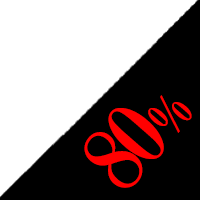روابط عمومی شرکت ایدکو (توزیع کننده محصولات کسپرسکی در ایران)؛ بعد از اینکه معلوم شد برخی از کارمندان شرکت اسنپچت به حریم خصوصی کاربران خود تجاوز میکنند، توسعهدهندگان این اپ اخیراً به نقض حریم خصوصی متهم شدهاند. در اصل، آنها داشتند کاربران را جاسوسی میکردند؛ میبینید وقتی پردهها کنار میرود چه حقایق تلخی برملا میشود؟ حتی شاید باعث شود برخی از کاربران به فکر ترک کردن این شبکهی اجتماعی بیافتند.
فرقی ندارد دلیل اصلی ترک این پلتفرم چیست- خواه توجه بیش از حد غریبهها باشد و خواه تصمیم به شکستِ غول اعتیاد به اینترنت و یا حتی مثلاً تولد بیست و پنج سالگیتان- در این خبر به شما آموزش میدهیم چطور اکانت اسنپچت خود را پاک کنید درحالیکه اطلاعاتتان همچنان باقی بماند.
ذخیرهی اطلاعات از اسنپچت
پیش از پاک کردن اکانت اسنپچت، شاید بخواهید عکسها و ویدیوهایی را که هنگام اشتراکگذاریشان کلی با آنها کیف کردید ذخیره کنید... شاید هم به اطلاعات دیگری احتیاج داشته باشید؛ اطلاعاتی مرتبط با برخی فعالیتهای شما در این پلتفرم اجتماعی. متأسفانه اسنپچت راهی برای دانلودِ یک بارهی محتوای داخل خود در اختیار کاربرانش قرار نداده است. اما خوب بالاخره گزینههایی دیگری باید برای انجام این کار در آن پیدا شود مگر نه؟
- تنظیمات اسنپ و بکآپ استوری
اسنپچت به طور پیشفرض عکسها و ویدیوهای شما را ذخیره نمیکند. اسنپی که به دوست خود ارسال میکنید به محض دیده شدن توسط وی از بین میرود. اگر استوری بگذارید ظرف 24 ساعت پاک خواهد شد. همچنین هیچ راهی هم برای ریستور کردن آن در آینده وجود ندارد.
اگر به فکر این افتادید که اسنپچت را بگذارید و بروید شاید بخواهید یک کپی از پستهای موجود داشته باشید. برای انجام این کار، Memories را راهاندازی کنید: کارکردی که به شما اجازه میدهد اسنپهای خود را در دستگاه (Camera Roll) یا کلود (Memories) ذخیره سازید:
- پروفایل خود را باز کنید و آیکون چرخدنده را (واقع در بالا، گوشهی سمت راست صفحه) فشار دهید.
- به Features (اندروید) یا My account رفته و Memories را انتخاب کنید.
- به دنبال گزینهی Save destinations بگردید.
- برای دسترسی به گزینهی Save Button، باید برای اسنپهای ذخیرهشدهی خود لوکیشن بزنید. به منظور حفظ ویدیوها و عکسهای روی دستگاه خود، Memories & Camera Roll را انتخاب نموده و یا چنانچه نمیخواهید اطلاعاتتان در کلود ذخیره شود Camera Roll Only را بزنید.
- برای دسترسی به گزینهی My Story Posts نیز Memories را انتخاب کنید. با این تنظیمات دیگر نیازی نیست هر پست را به صورت دستی ذخیره کنید.
در خصوص چتهای شخصیتان نیز باید هر بار که اسنپی میفرستید و میخواهید آن اسنپ ذخیره شود، Save را فشار دهید.
- دانلود عکسها و ویدیوها از Memories
چنانچه برای ترک کردن این پلتفرم اجتماعی حتی نمیخواهید ثانیهای وقت را تلف کنید اما از طرفی دیگر تمام این مدت همهی اسنپهای خود را تنها در Memories ذخیره میکردهاید، تصاویر مورد علاقه خود را روی دستگاهتان دانلود کنید. اپ iOS این کار را در یک راند انجام میدهد.
- Memories را وارد کنید.
- گزینهی چک را در بالا گوشه سمت راست فشار دهید.
- اسنپهایی را که میخواهید دانلود کنید نشانهگذاری نمایید.
- آیکون کمان در زیر صفحه را فشار دهید.
- گزینه Save را بزنید.
کاربران اندرویدی باید اسنپها را یک به یک دانلود کنند.
- Memories را وارد کنید.
- برای دانلود عکس، آن را فشار دهید.
- Export Snap را انتخاب کنید.
- Camera Roll را فشار دهید.
- تماس با پشتیبانی
به چیزهایی بیش از عکسها نیاز دارید؟ میتوانید برای رسیدگی به این بخش به پشتیبانی زنگ بزنید و درخواست دهید همهی اطلاعات شما در این شبکه اجتماعی را در اختیارتان قرار دهند: تاریخچه ترکهایی که با Shazam پیدا کردید، آواتارهای Bitmoji، عکسها و ویدیوهایی که در Memories ذخیره کردید (اصلاً اگر این کار را کرده باشید) و غیره. تیم پشتیبانی به درخواست شما رسیدگی نموده و تمام انچه خواسته باشید را در اختیارتان میگذارد.
- دریافت آرشیو با دادههای جمعآوریشده توسط این شبکهی اجتماعی
اگر میخواهید تاریخچهای از لاگینها و یا فعالیتهای خود در اسنپچت را ببینید، یا دلتان میخواهد فهرستی از چتهایتان در این پلتفرم را داشته باشید و غیره، میتوانید این اطلاعات را از اسنپچت طلب کنید.
در نهایت موارد زیر به شما داده میشود:
- تاریخچهی مجوزها و اختیارات، خریدها، موقعیتهای مکانی واقعی، جستوجوها و غیره.
- آرشیوی از چتهای شما
- اطلاعات پروفایلتان، دوستان و اشتراکهایی که داشتید
- آواتارهای Bitmoji
همهی اینها در فایلی ZIP پک خواهند شد که میتوانید از اسنپچت به یادگار نزد خود نگه دارید. اما ابتدا باید آدرس ایمیلِ مربوط به این اکانت را داشته باشید؛ در غیر این صورت هنوز کارتان را کامل انجام ندادهاید:
- آیکون آواتار خود را که در بالا گوشه سمت راستِ اپ قرار دارد فشار دهید.
- با فشار دادن آیکون چرخدنده در بالا گوشه سمت راست، گزینهی Settings را باز کنید.
- Email را انتخاب کنید.
- ایمیل خود را وارد کرده و بعد Save را بزنید.
- کلاینت ایمیل خود را باز کنید و از اسنپچت، نامهی مورد نظر را پیدا کنید. سپس Confirm Email را بزنید.
ایمیل مربوط به اکانت اسنپچت خود را پیدا کردید؟ میتوانید آرشیو را بدون هیچ تأخیری درخواست دهید. چنانچه تمایل دارید این را از طریق اپ انجام دهید:
- پروفایل خود را باز کنید و آیکون چرخدنده در بالا گوشه سمت راست صفحه را فشار دهید.
- به سمت پایین اسکرول کنید تا Privacy (اندروید) یا Account Actions (آیاواس) پیدا شود و بعد My Data را انتخاب کنید.
- حالا اطلاعات لاگین و رمزعبور خود را وارد کنید.
- فهرست اطلاعاتی را که قرار است در قالب فایل زیپ برایتان ارسال شود بخوانید و بعد Submit Request را فشار دهید.
اگر این آرشیو را از طریق رابط مرورگر درخواست میدهید:
- https://accounts.snapchat.com را باز کنید و روی وبسایت مجوز دریافت کنید.
- روی My Data کلیک کنید.
- فهرست اطلاعاتی را که قرار است در قالب فایل زیپ برایتان ارسال شود بخوانید و بعد Submit Request را فشار دهید.
در هر موردی، بعد از مدتی فایل زیپ را با اطلاعات تأییدهشدهاش در اینباکس ایمیلتان پیدا خواهید کرد.
پاک کردن اکانت اسنپچت
با ساماندهی بکآپها شاید اکنون دیگر زمان آن رسیده باشد که بخواهید اکانت خود را پاک کنید. مثل اکثر شبکههای اجتماعی دیگر، در اسنپچت ابتدا به شما پیشنهاد داده میشود صرفاً پروفایل خود را دیاکتیو کنید. پس میتوانید اول این کار را بکنید تا صبر کنید ببینید نظرتان عوض میشود یا نه. در خصوص اطلاعاتتان هم باید بگوییم: نمیتوانید اکانت اسنپچت خود را از طریق این اپ پاک کنید. باید این کار را از روی وبسایت انجام دهید:
- در مرورگر خود، https://accounts.snapchat.com را باز کرده و لاگین و رمزعبور خود را وارد کنید.
- روی گزینهی Delete my account کلیک کنید.
- لاگین و رمزعبور خود را باری دیگر وارد کنید.
- Continue را بزنید.
همین بود... حالا دیگر براحتی میتوانید اپ را از روی دستگاههای موبایل خود پاک کنید.
ریستور کردن اکانت اسنپچت
شما میتوانید در بازهی زمانی 30 روزهی دیاکتیویشن، اکانت خود را ریکاوری کنید. برای انجام این کار، از طریق اپ وارد سیستم شوید (با لاگین). و حالا این برنامه از شما خواهد خواست تا برای چند ثانیه صبر کنید و بعد دوباره لاگین خود را وارد نمایید- و حالا تمام است... اکانت شما مجدداً اکتیو میشود. همهی اطلاعاتتان شامل پروفایل ریستور خواهد شد؛ طوریکه انگار هیچگاه پاک نشده بود.
گرچه اکانت شما دیاکتیو شده است اما دوستان اسنپچتیتان شما را در اپ نخواهند دید و همچنین قادر نخواهند بود به شما پیغامی دهند. بعد از 30 روز پروفایل شما برای همیشه پاک خواهد شد- دیگر بعد از این حتی کارمندان خود شرکت اسنپچت هم نخواهند توانست اکانت شما را ریستور کنند.
منبع: کسپرسکی آنلاین (ایدکو)
کسپرسکی اسم یکی از بزرگترین شرکتهای امنیتی و سازنده آنتی ویروس است که برخی از کاربران اشتباهاً این شرکت و محصولات آنتی ویروس آن را با عناوینی نظیر کسپرسکای،کاسپرسکی، کسپراسکای، کسپراسکای، و یا کاسپراسکای نیز میشناسد. همچنین لازم به ذکر است مدیرعامل این شرکت نیز یوجین کسپرسکي نام دارد.